雷蛇Arctosa三齿熊蛛键盘驱动程序是一款超强游戏键盘三齿熊蛛的驱动程序。有需要的可以来东坡下载使用!
雷蛇Arctosa三齿熊蛛键盘驱动程序说明
雷蛇Arctosa三齿熊蛛键盘驱动程序是一款Razer Arctosa三齿熊蛛键盘最新驱动,Razer 三齿熊蛛以业界领先的雷蛇游戏技术为后盾,推出了多项出色功能,例如具备宏功能的完全可编程 Hyperesponse按键、可自定义的软件配置文件(可进行 on-the-fly即时切换)以及 1000Hz Ultrapolling,让您在游戏世界里如鱼得水,所向披靡。
Razer Arctosa三齿熊蛛键盘
三齿熊蛛黑色键盘采用了与黑腹狼蛛系列一样的底座设计,但其外观与黑腹狼蛛系列有明显的区别。Arctosa没有使用键盘背光设计、防滑外壳和USB Hub。不过Arctosa键盘采用了完全可编程的宏 (macro) 按键功能,以及选择性防按键冲突功能的WASD游戏方向组键。另外,这款键盘的响应时间也是1ms。
雷蛇Arctosa游戏键盘评测
Razer Arctosa三齿熊蛛依然还是Razer的暗绿色风格,驱动软件只有在键盘接通的时候才可以打开。最上方是多媒体播放器选单,有4个播放器可以选择。光标移动到任一按键上后,该键就会变成红色,左键点击一下就会出现编程界面。

按下“记录”就开始录制宏了,可以记录下任何按键的动作和时间延迟(当然也可以选择不记录延迟),点击“插入延迟”可以在任意位置插入延迟,可以选择以50、100、150、200毫秒为单位叠加。选中某一个动作(变蓝色)后,可以将它移动或者删除,点击鼠标左、中、右键和右侧的复制、显示桌面等也可以插入相应的动作。然后,在左下角还可以选择是单次反应还是会重复。
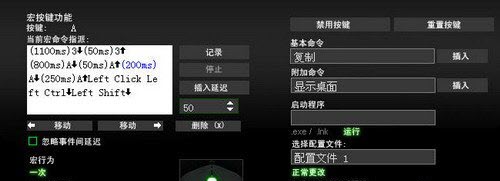
点击键盘照片下面的“配置文件选择”或者主界面左下角的绿色倒三角,就会出现如下的配置文件设置界面,有1-10的编号,在“配置文件名”列双击就能对该配置文件进行命名,同理点击.exe列就能选择相应的应用程序。
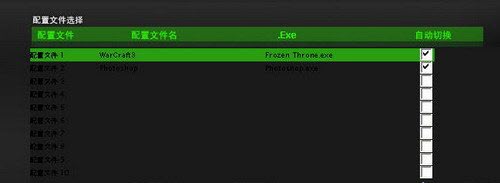
如果勾选了“自动切换”,打开该程序时就会自动跳到对应的配置文件上,例如原来在玩魔兽键盘就会处于配置文件1,然后退出打开Photoshop,就会自动变成配置文件2,相当便捷,甚至不用你使用Razer logo+F2来切换。
、右键和右侧的复制、显示桌面等也可以插入相应的动作。然后,在左下角还可以选择是单次反应还是会重复。
- PC官方版
- 安卓官方手机版
- IOS官方手机版















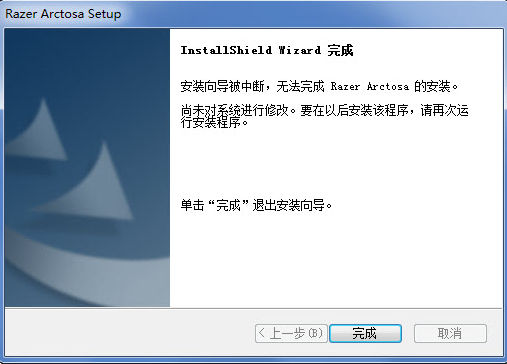

 下载
下载  下载
下载  下载
下载  下载
下载 
 下载
下载  下载
下载  下载
下载  下载
下载  下载
下载  下载
下载 
 下载
下载  下载
下载  下载
下载 
 下载
下载  下载
下载  下载
下载  下载
下载  微信键盘pc版本0.9.0.47 最新版
微信键盘pc版本0.9.0.47 最新版
 后台鼠标连点器高级版1.3 pc版
后台鼠标连点器高级版1.3 pc版
 阿尼亚二次元动漫鼠标指针+拓展1.0 完整版
阿尼亚二次元动漫鼠标指针+拓展1.0 完整版
 ClickShow鼠标点击特效工具1.4.0最新版
ClickShow鼠标点击特效工具1.4.0最新版
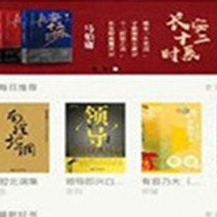 知轩藏书小说下载爬虫1.0免费版
知轩藏书小说下载爬虫1.0免费版
 jme keyboard test键盘检测软件1.2 绿色版
jme keyboard test键盘检测软件1.2 绿色版
 鼠标手势MouseGestureL1.39 绿色版
鼠标手势MouseGestureL1.39 绿色版
 罗技无线设备对码软件ConnectUtility2.30.9免费版
罗技无线设备对码软件ConnectUtility2.30.9免费版
 罗技无线鼠标对码软件2.30.9 最新版
罗技无线鼠标对码软件2.30.9 最新版
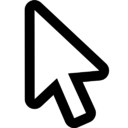 鼠标提示器软件1.1 绿色版
鼠标提示器软件1.1 绿色版
 鼠标后台点击工具(鼠标自动点击器)1.0 免费版
鼠标后台点击工具(鼠标自动点击器)1.0 免费版
 罗技g502吃鸡鼠标宏文件最新版
罗技g502吃鸡鼠标宏文件最新版
 键盘鼠标录制模拟器1.0 52pj版
键盘鼠标录制模拟器1.0 52pj版
 双飞燕G系列对码程序2.0 厂商正版
双飞燕G系列对码程序2.0 厂商正版
 小布鼠标自动点击器1.0 绿色版
小布鼠标自动点击器1.0 绿色版
 键盘鼠标录制回放器1.0 简体中文绿色版
键盘鼠标录制回放器1.0 简体中文绿色版
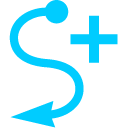 鼠标手势工具(StrokesPlus.net)3.4.0 便携版
鼠标手势工具(StrokesPlus.net)3.4.0 便携版
 左小皓自动点击器1.0 免费版
左小皓自动点击器1.0 免费版
 戴尔wm524鼠标驱动1.0官方版
戴尔wm524鼠标驱动1.0官方版
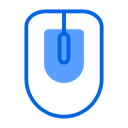 全百科鼠标后台模拟器免费版
全百科鼠标后台模拟器免费版
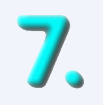 77键鼠助手1.0绿色免费版
77键鼠助手1.0绿色免费版
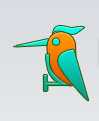 啄木鸟鼠标连点器官方免费版
啄木鸟鼠标连点器官方免费版
 华华鼠标自动点击器6.7 绿色版
华华鼠标自动点击器6.7 绿色版
 楼月鼠标连点器3.0 绿色免费版
楼月鼠标连点器3.0 绿色免费版
 鼠大侠客连点器1.2.0 免费版
鼠大侠客连点器1.2.0 免费版
 超强点击猫最新版8.1 免费版
超强点击猫最新版8.1 免费版
 自动化鼠标And按键工具6.9.1 最新版
自动化鼠标And按键工具6.9.1 最新版
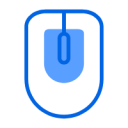 全百科鼠标助手3.1 最新版
全百科鼠标助手3.1 最新版
 贝壳鼠标连点器2.0.2.9绿色免费版
贝壳鼠标连点器2.0.2.9绿色免费版
 七彩色按键助手3.1 官方免费版
七彩色按键助手3.1 官方免费版
 华尔兹改键大师1.0 官方版
华尔兹改键大师1.0 官方版
 钛度电竞精灵(电竞鼠标)官方版下载2.1.16 官方版
钛度电竞精灵(电竞鼠标)官方版下载2.1.16 官方版





 Hotkey Commander(热键管理和编辑工具)2.1
Hotkey Commander(热键管理和编辑工具)2.1  鼠标键盘录制回放工具(满意多多鼠标键盘操作
鼠标键盘录制回放工具(满意多多鼠标键盘操作 简单百宝箱键盘连按软件5.1绿色版
简单百宝箱键盘连按软件5.1绿色版 按键精灵2017版14314 去广告破解版【官方】
按键精灵2017版14314 去广告破解版【官方】 联想无线鼠标对码软件3.5 官方免费版
联想无线鼠标对码软件3.5 官方免费版 助成按键精灵(鼠标录制回放器)3.0 绿色免费
助成按键精灵(鼠标录制回放器)3.0 绿色免费 颜色自瞄工具(可用于游戏自动点击)1.0 绿色
颜色自瞄工具(可用于游戏自动点击)1.0 绿色 屏蔽Win键工具(WinLock)1.0 中文免费版
屏蔽Win键工具(WinLock)1.0 中文免费版